Microsoft beschreibt den Leistungsmodus in Edge
Vor ein paar Wochen hat Microsoft leise den Performance Mode für seinen Edge-Browser eingeführt. Dieser Modus ist noch nicht öffentlich verfügbar, aber einige Benutzer können ihn in Edge Canary mit einem einfachen Befehl aktivieren. Zum Zeitpunkt des Schreibens über So aktivieren Sie den Leistungsmodus in Microsoft Edge, es gab keine spezifischen Informationen zur Funktionsweise dieses Modus. Alles, was wir hatten, war eine vage Beschreibung, die behauptete: "Der Leistungsmodus hilft Ihnen, Geschwindigkeit, Reaktionsfähigkeit, Speicher, CPU und" zu optimieren Akkuverbrauch." Im neuesten Canary-Build hat Microsoft etwas mehr Details zum Leistungsmodus im Edge bereitgestellt Browser.
Werbung
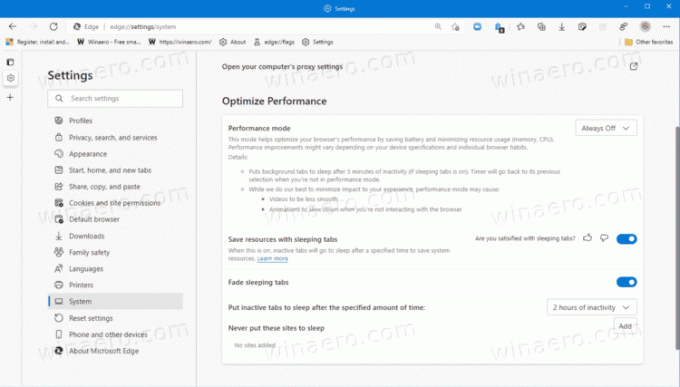
Wenn du einschaltest Leistungsmodus in Microsoft Edge aktiviert der Browser automatisch Sleeping Tabs mit einem Timeout von 5 Minuten. Außerdem werden Animationen verlangsamt, wenn Edge nicht verwendet wird. Außerdem kann es die Videoqualität reduzieren und weniger flüssig machen. Diese Änderungen können Benutzern auf Low-End-Rechnern mit wenig Speicher und weniger einen erheblichen Leistungsschub verschaffen leistungsstarke CPUs. Es ist wichtig zu beachten, dass die genauen Leistungsverbesserungen von Ihrem System abhängen Aufbau. Unsere Tests haben gezeigt, dass der Performance-Modus einem anständigen PC mit einer modernen 6-Kern-CPU und 16 GB RAM wenig bis gar keine Vorteile bringt.
Microsoft hat nicht nur weitere Informationen zum Leistungsmodus bereitgestellt, sondern auch Edge auf macOS bereitgestellt.
Leistungsmodus in Edge für macOS aktivieren
Um den Leistungsmodus in Edge für macOS zu aktivieren, müssen Sie den Browser auf Version 92 aktualisieren, dann Terminal starten und den folgenden Befehl eingeben: /Applications/Microsoft\ Edge\ Canary.app/Contents/MacOS/Microsoft\ Edge\ Canary --enable-features=msPerformanceModeToggle.
Beachten Sie, dass Microsoft den Leistungsmodus für Microsoft Edge langsam einführt, sodass er möglicherweise auch in der neuesten Edge Canary 92-Version nicht für Sie verfügbar ist. In der Zwischenzeit können Sie den CPU- und RAM-Verbrauch reduzieren um Aktivieren von Sleeping-Tabs und Startup-Boost. Diese beiden relativ neuen Funktionen sind in Edge Stable verfügbar und erfordern keine Aktivierung experimenteller Flags.
